今天將介紹使用上傳至GitHub平台的Django程式部署到App Service的流程。直接使用App Service 的 deployment center 進行部署。
首先進入要部署的App Service中,並按一下Deployment Center,此時會看到畫面中間的GitHub 方塊。因為我還沒驗證過,會顯示Not Authorized,按一下GitHub的方塊,再按底下的Authorize來完成與GitHub連接吧!!
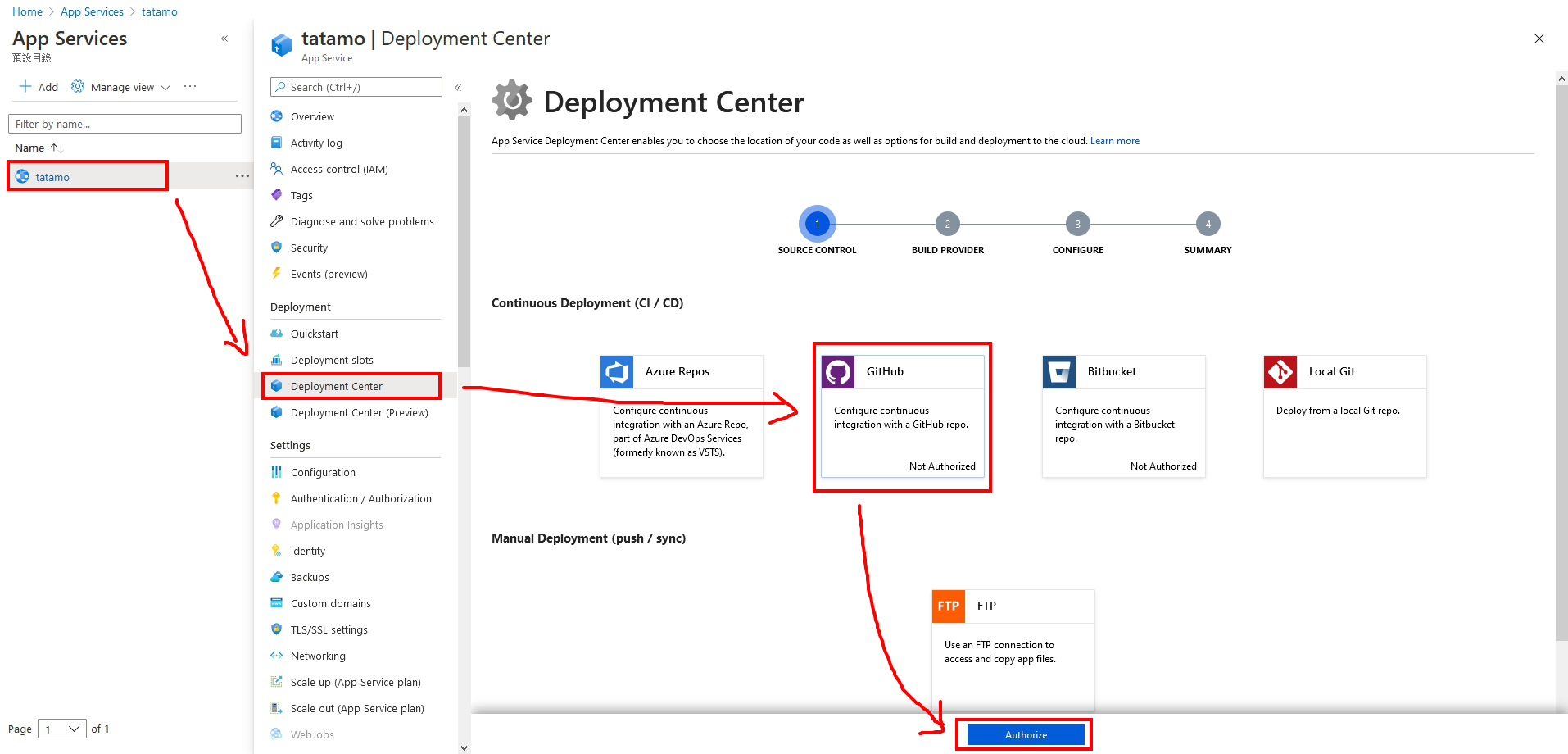
完成驗證後,會看到自己的GitHub帳號出現在右下角,按一下Continue繼續後面的部署作業。
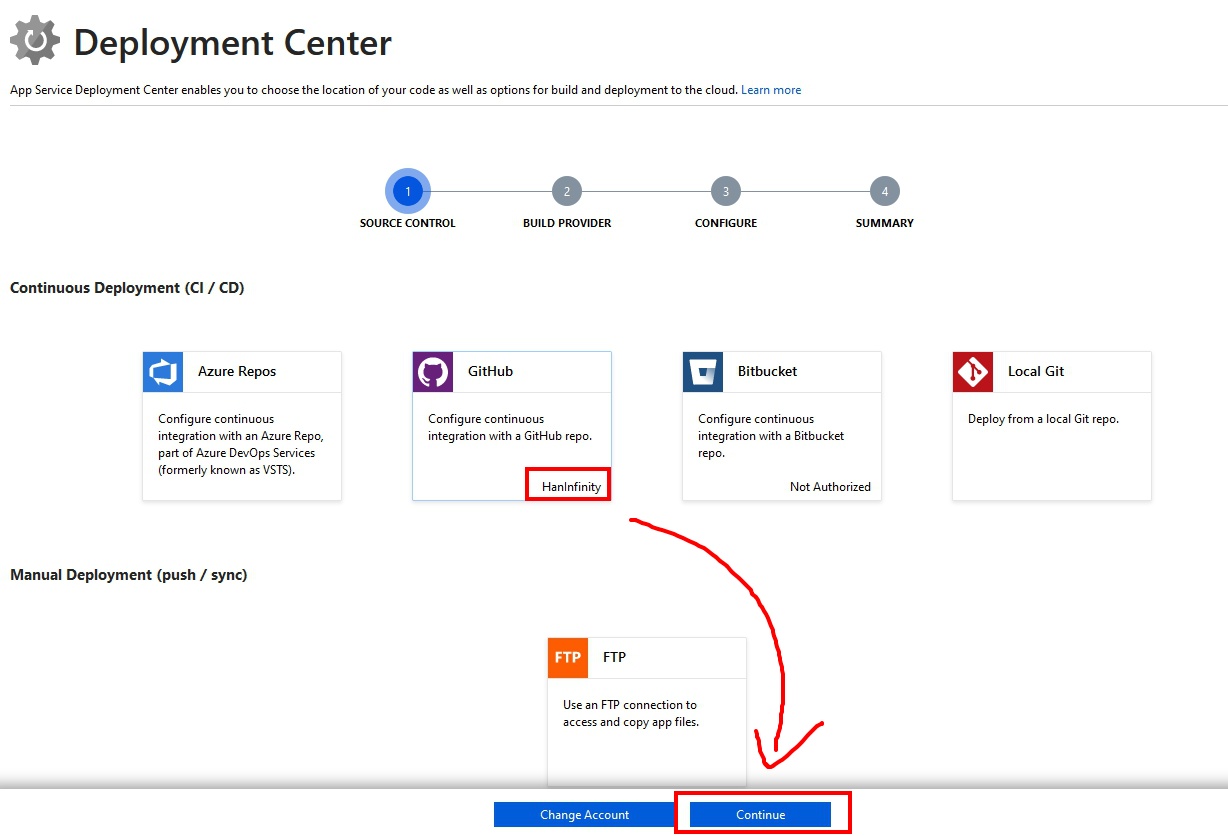
第2階段會要你選擇建立的方式,左邊的選項為App Service的建置服務,這邊不需要另外設定額外資訊。中間是使用GitHub Actions,此方式會在檔案中新增一個YAML來設定部署相關資訊。最右邊的是Azure Piplines,目前還是perview版本。這邊我先選最左邊的App Service建置服務,選完後按一下Continue接續下一步設定。
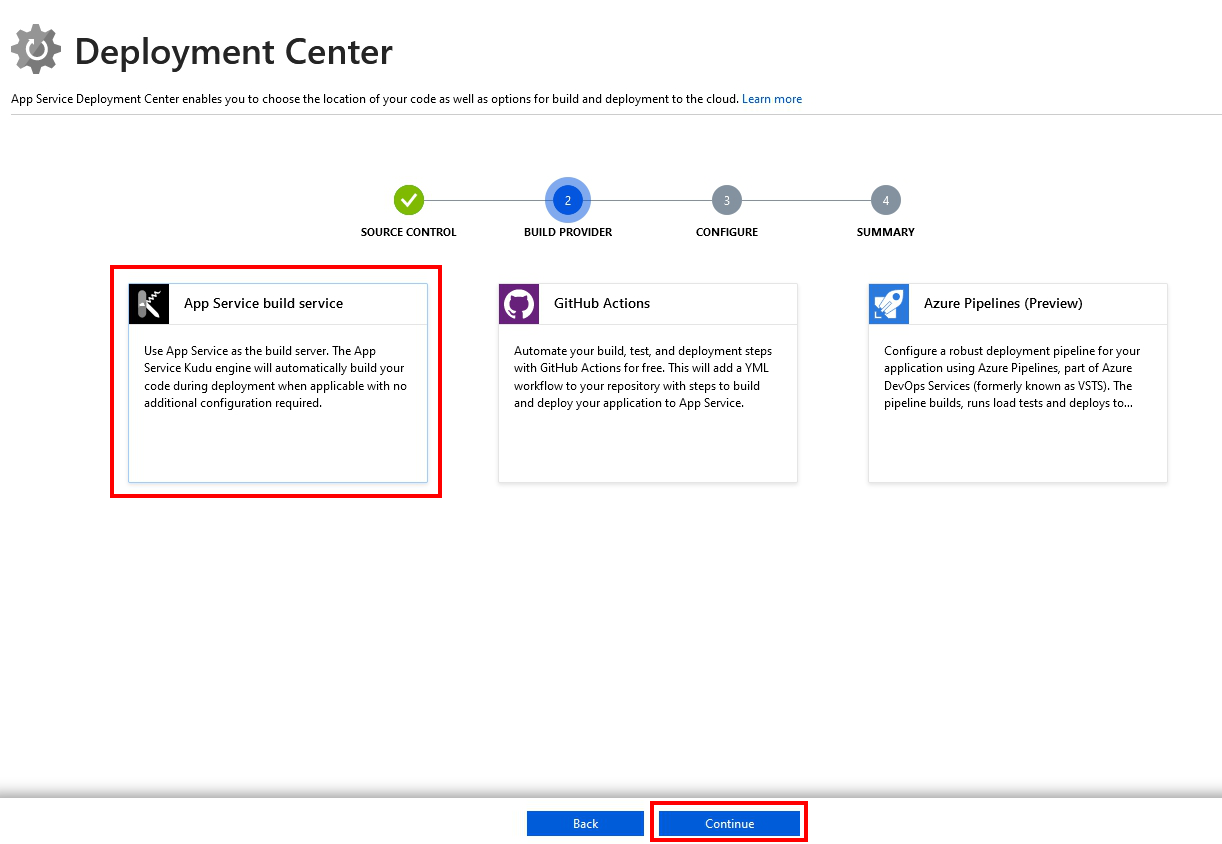
接下來會要你選擇部署的Repository及branch,選擇好了之後按一下Continue繼續下一個步驟。
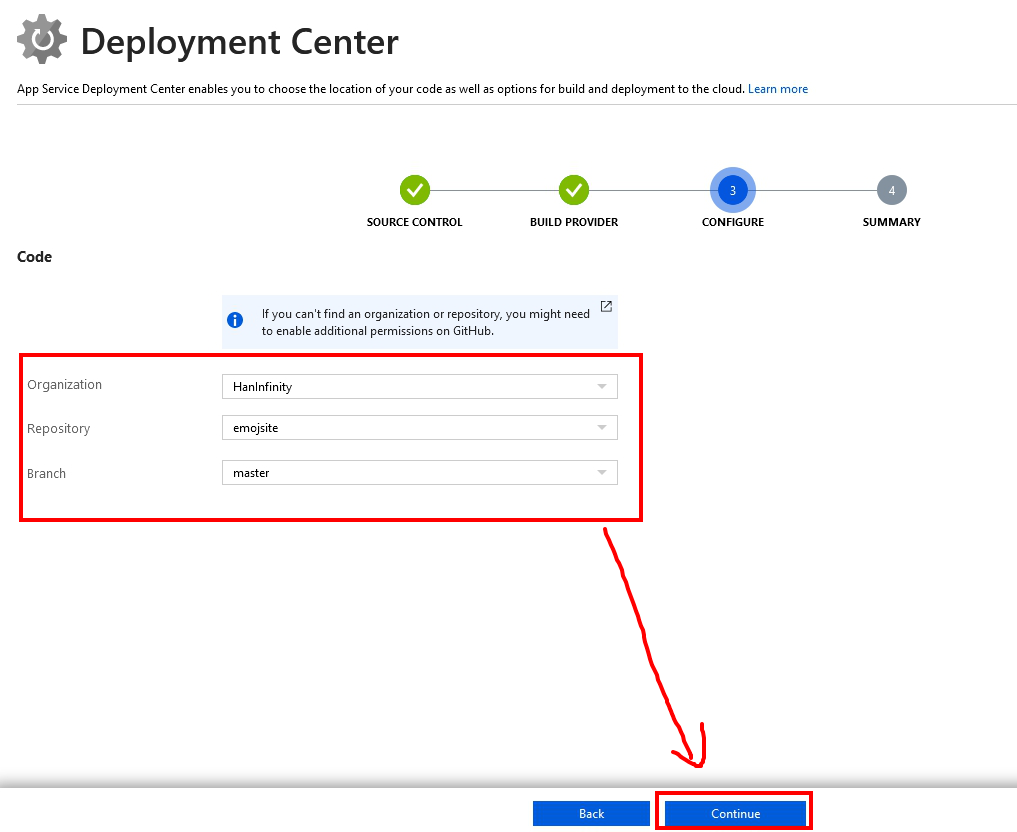
最後會看到要部署的資訊,確認無誤後按Finish,等待部署完成。
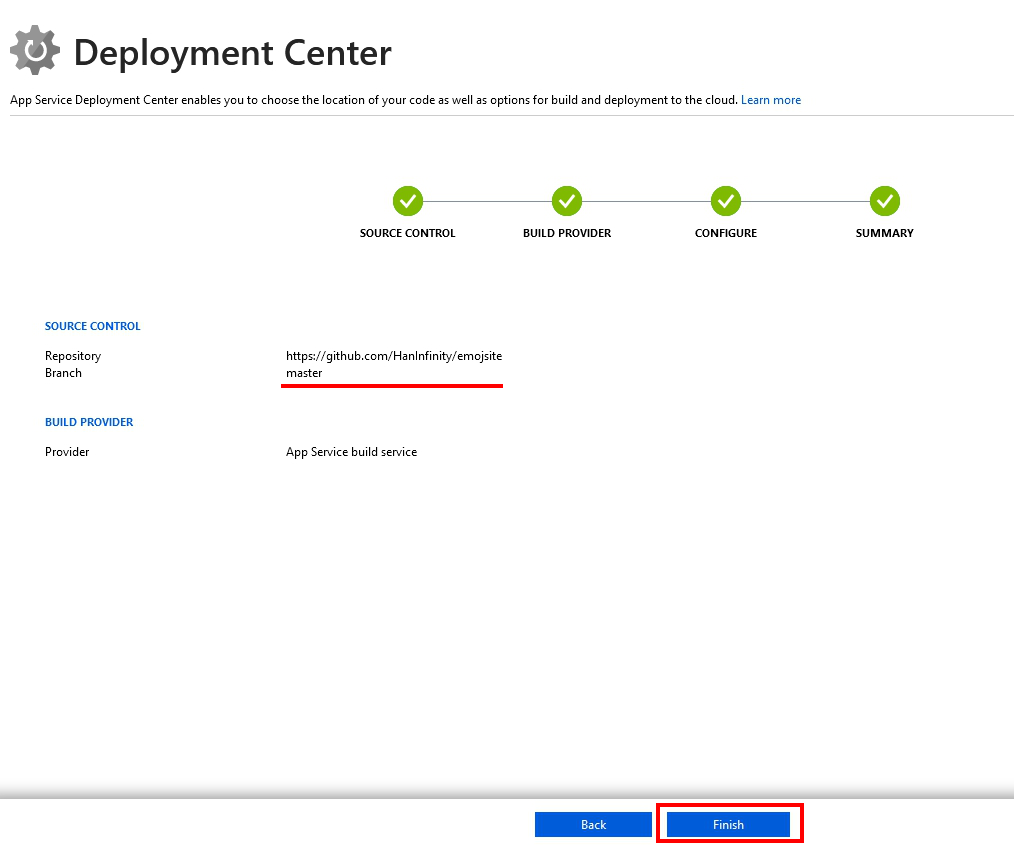
接下來可以在Deployment Center中看到部署的狀況,當設定的分支有新進度的話,Deployment Center也會重新部署一次。
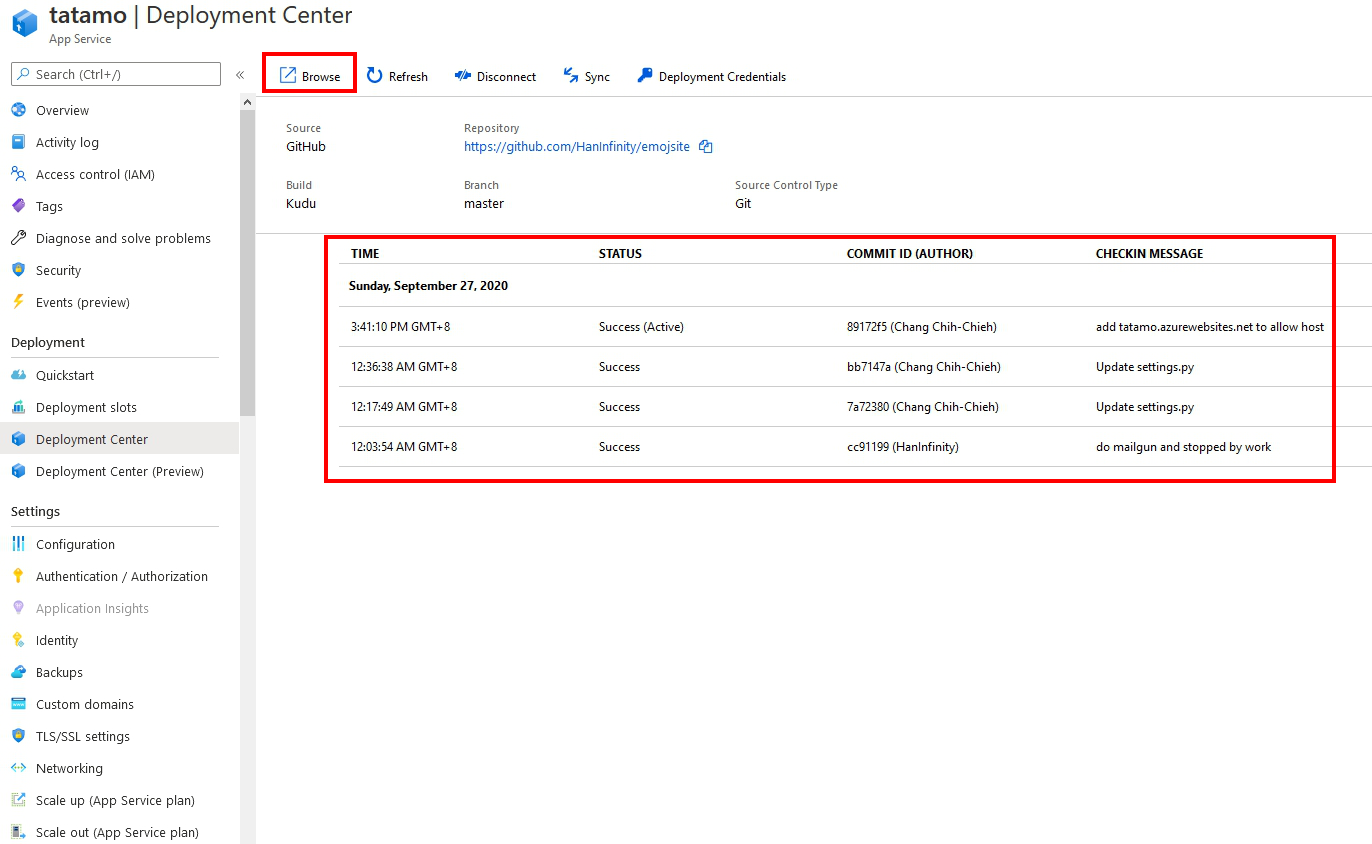
想要看成果直接點左上方的Browse,然後就可以在跳出的視窗中看到部署的網站成果!
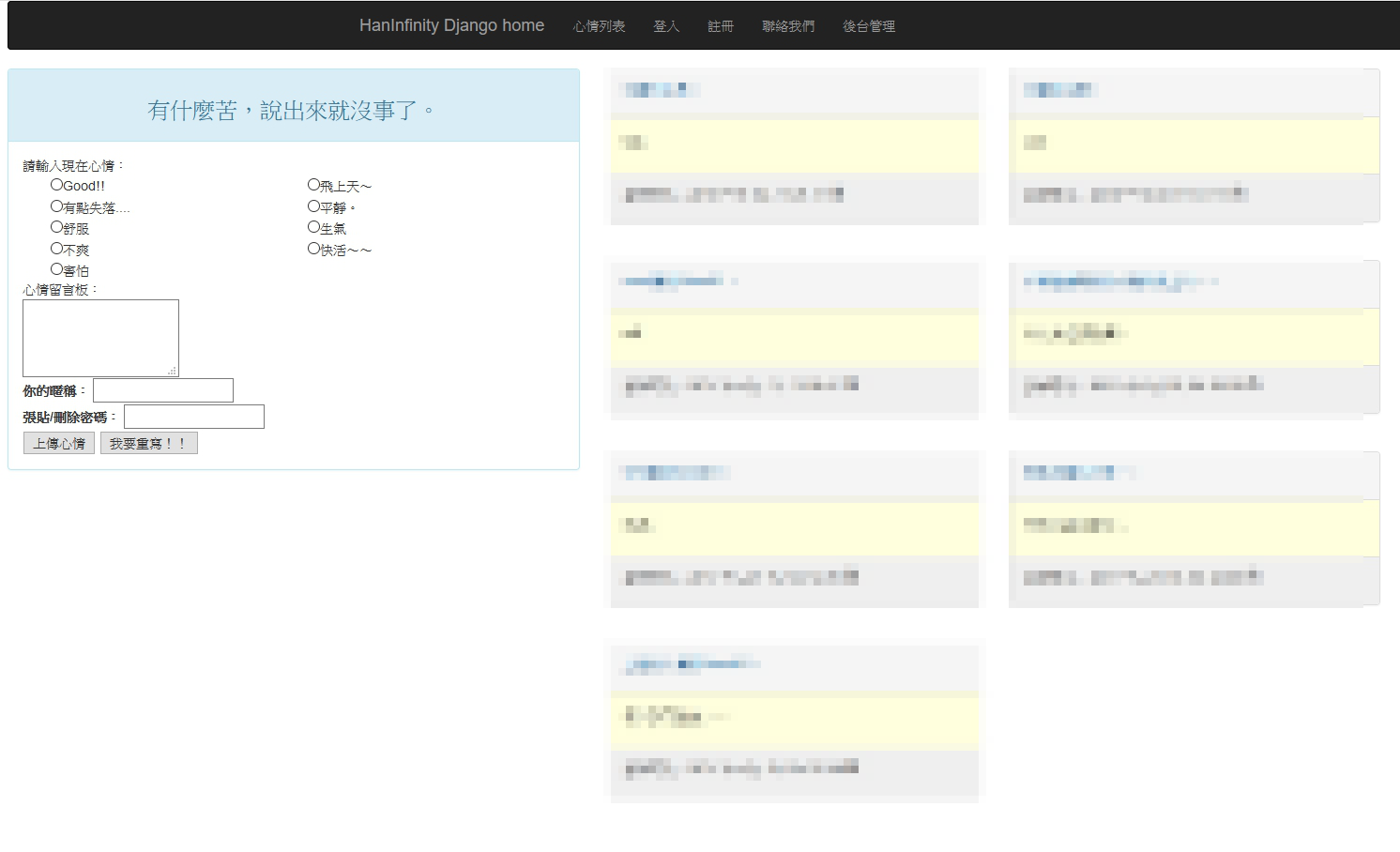
★ Amos3.0 團隊系列文 ★
以下為團隊所有成員的主題,也歡迎大家前往欣賞喔!
